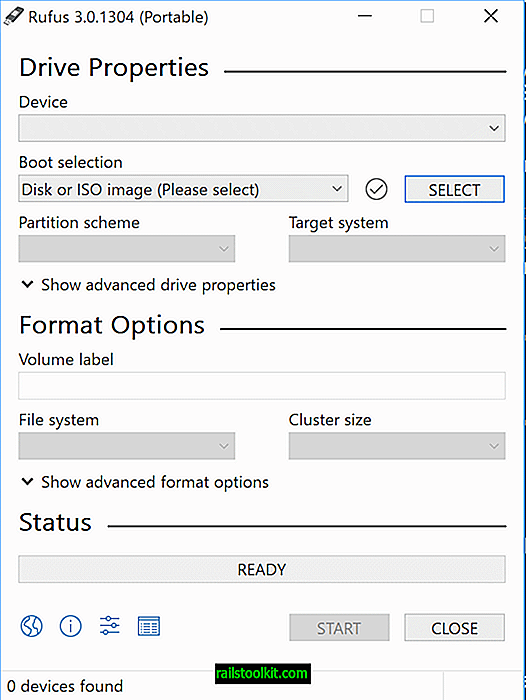여러 번의 독립적 인 rar 파일 추출은 마우스 클릭 몇 번으로이 작업을 수행하는 방법을 알기 전까지는 오랜 시간이 걸렸습니다.
Windows 탐색기의 컨텍스트 메뉴에서 압축 풀기 옵션을 선택하려면 마우스 오른쪽 버튼을 클릭하여 하나씩 하나씩 선택하거나 아카이브를 두 번 클릭하여 7-Zip과 같은 소프트웨어에로드하여 개별 아카이브를이 방법으로 추출하십시오. .
다음 방법이 작동하려면 rar 파일이 동일한 디렉토리에 있어야합니다 (그리고 아카이브 추출 프로세스의 속도를 높임). 모든 rar 파일을 표시하고 표시된 영역을 마우스 오른쪽 단추로 클릭 한 후이 위치의 모든 파일을 압축 해제하도록 선택하십시오.
명령 이름은 파일을 일반적으로 unrar하기 위해 사용하는 응용 프로그램에 따라 다릅니다. 내 packer IZArc는 오른쪽 클릭 메뉴에 자체 항목이 있으며 개인 메뉴에서 여기에서 추출을 선택하여 선택한 모든 rar 파일을 추출 할 수 있습니다.
여러 rar 파일 추출

이 방법을 발견 할 때까지 시간이 걸렸습니다. 그 전에 모든 rar 파일을 자체적으로 추출했습니다. 컴퓨터에 수십 개의 독립적 인 rar 파일이 있으면 시간이 걸립니다. 이 방법을 찾은 마지막 사람 일지라도이 방법을 공유한다고 생각했습니다.
디렉토리에 여러 아카이브 파일을 포함하는 rar 파일이없는 경우에만 작동합니다. 그렇게하면 r00, r01 파일을 선택하지 않고 각 .rar 파일을 개별적으로 선택해야 할 수도 있습니다.
이 방법은 zip과 같은 다른 아카이브 형식에도 동일하게 작동합니다.
업데이트 : 우수한 지금 추출 파일 추출기를 유사하게 사용할 수 있습니다. 여기에 필요한 것은 아카이브가있는 폴더 또는 원하는 경우 파일을 독립적으로 ExtractNow 창으로 끌어다 놓는 것입니다. 그런 다음 프로그램에서 자동으로 처리하여 선택한 위치에 포장을 풉니 다.
아카이브를 모니터링 할 추출 패턴 및 폴더를 선택하여 프로세스를 추가로 자동화 할 수 있습니다. Extract Now는 폴더로 이동되거나 복사 된 아카이브를 자동으로 추출하므로 압축을 풀어야하는 아카이브가 정기적으로 저장되는 하나의 폴더가있는 경우 매우 유용합니다.